<– [ L’atelier Texture Pack : Leçon 1 ]
Dans la leçon précédente, les effets d’ombre et de profondeur ont été abordés. Le modèle qui avait été utilisé dans cette première leçon était une texture semblable à celle de la pierre naturelle avec un effet de bruit. Quel est donc cet effet ? Cette leçon vous l’expliquera aujourd’hui.
Effets de bruit
Pour faire simple, l’effet de bruit est une altération de la netteté d’une image. Il est remarquable par la présence de pixels parasites d’une couleur/luminosité différente à celle de l’image d’origine. En photographie, cet effet peut être plutôt gênant, mais dans le cas d’un pack de texture, ce défaut s’avère très utile pour donner un “grain” à l’image. Ainsi, le bruit gomme en quelque sorte l’uniformité de la couleur et lui confère une première profondeur.
Des compléments d’information sur le bruit numérique sont consultables sur cette page.
Travaux Pratiques
Sans plus attendre, il est temps d’apprendre à faire du bruit (ne réveillez pas le voisin toutefois).
Ouvrez votre éditeur d’image favori puis une nouvelle image en 16×16 qui constituera notre bloc de départ.
Le but sera ici de réaliser un bloc de terre sans gazon.
Choisissez cette couleur de départ : #5a3e2b (ou toute autre couleur semblable à de la terre).
 Dans PhotoShop
Dans PhotoShop
Sélectionnez la surface de l’image avec l’outil de sélection et remplissez avec la couleur de départ. Ensuite, rendez-vous dans “Filtre” > “Bruit” > “Ajout de bruit”.
Premièrement, cochez “Monochromatique” en bas de la fenêtre afin d’éviter un bruit aux couleurs hasardeuses, réglez ensuite la quantité de bruit (en %) pour obtenir l’intensité de bruit désirée. Entre 1 et 4% est un bon compromis pour ne pas surcharger.
La répartition fait varier la position des pixels, une répartition uniforme adoucit le bruit tandis que la répartition gaussienne durcit le bruit.
Voici le résultat en appliquant les réglages ci-dessus.
Cette texture de terre paraît pure et propre mais avec une couleur plus foncée et un bruit plus fort la terre aurait parue moins douce que sur cet exemple. Faites des essais et trouvez le rendu qui convient le mieux au style de votre pack de texture.
 Dans GIMP
Dans GIMP
Remplissez le calque Arrière-plan avec la couleur de départ. Parcourez le menu “Filtres” > “Bruit” > “Brouillage RVB”.
Cochez “Bruit associé” et décochez “RVB indépendants”.
Pour donner de l’intensité, bougez n’importe quel curseur de couleur, l’option gérant les couleurs du bruit étant désactivée. Plus vous augmentez la densité de couleur, plus le bruit sera dur.
Voici un résultat possible :
 Dans Paint.NET
Dans Paint.NET
Même démarche que les deux logiciels précédents, menu “Effets” > “Bruit” > “Ajouter du bruit”.
Veillez à régler la saturation à la valeur 0 pour éviter les couleurs parasites, faites varier l’intensité et la dispersion pour obtenir l’effet voulu.
Fin de la leçon n°2 !
Vous savez désormais appliquer un effet de bruit à une image en partant simplement d’une couleur et d’un filtre. Cet effet ouvre énormément de possibilités, mais n’en abusez pas, quelques retouches manuelles sont nécessaires pour obtenir une texture travaillée. La texture par défaut du bloc de terre dispose de petits graviers en plus de la couleur bruitée de la terre.
La prochaine leçon abordera les changements de résolution.
Rendez-vous pour la leçon n°3 !



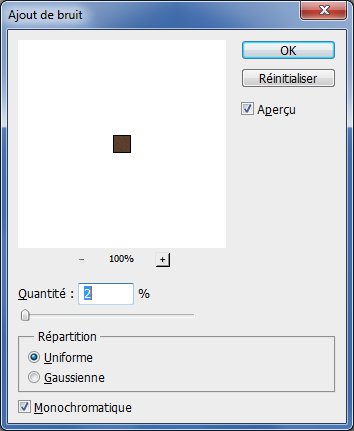

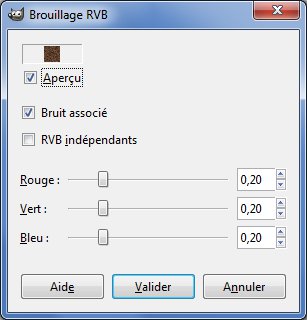

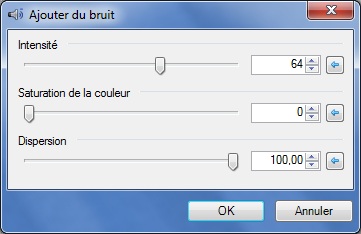






Un seul mot : excellent !
je trouve pas effets dans paint
T’es sûr que t’utilises Pain.net? Paint et Paint.net, c’est pas la même chose
Oo
O
OOOOOOOOOOOOK je voit……….pas du tout!
Je trouve que la première étape du totu pour gimp , est très imprécis. (Je pour cela que je suis bloqué !)
Bref , plus d’explication serai la bienvenue !
Euh, où est-ce que tu bloques ?
Tu crées une nouvelle image en 16×16, tu remplis avec l’outil Seau d’un marron que tu veux. Ensuite “Filtres” > “Bruit” > “Brouillage RVB”, tu vérifies les réglages et tu valides. Où est la difficulté ?
Maîtrises-tu GIMP au moins ? Je crois qu’un petit tour sur le Site du Zéro s’impose.
Très bien expliqué, moi j’attends plus de leçon pour m’y mettre =)
Encore merci pour cette article et j’ai hâte de voire le prochain, très beau travail !
Continuer !!!! Si vous pouviez aussi expliquer les 1ers articles pour Paint.net car je n’aime pas Jimp
Encore merci.